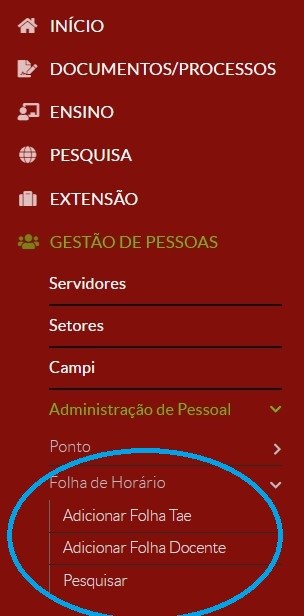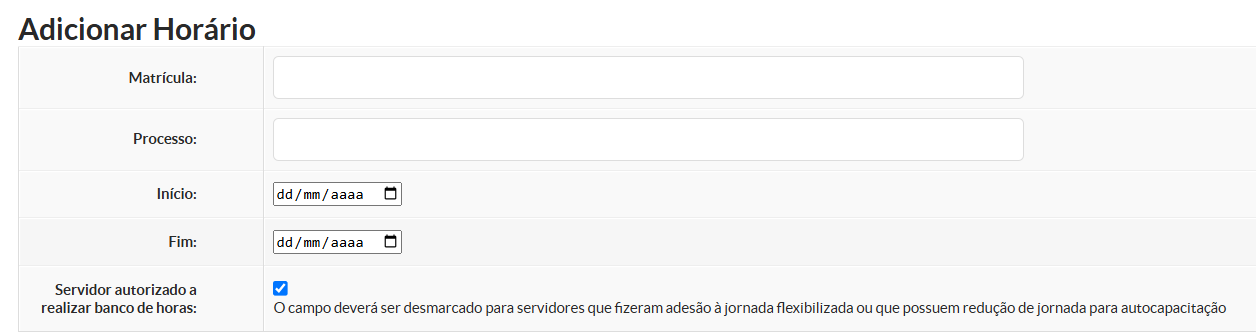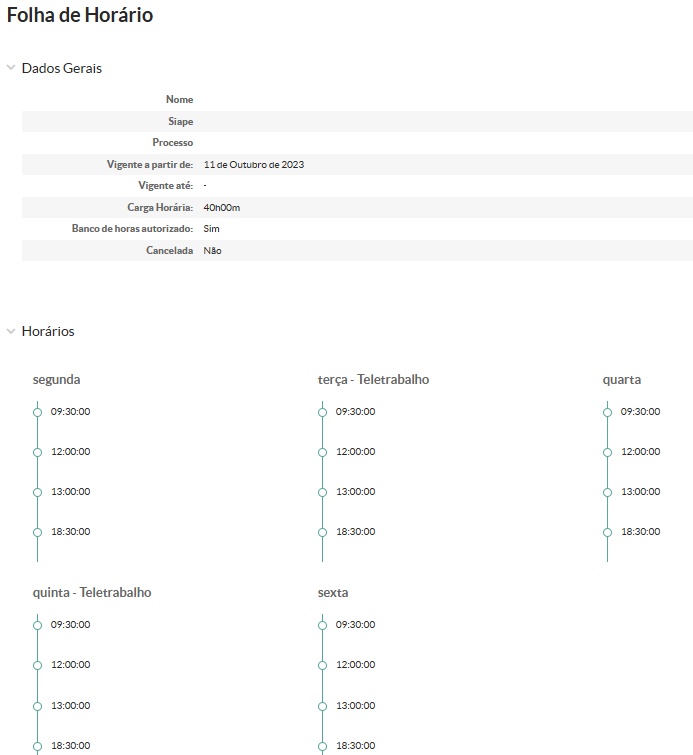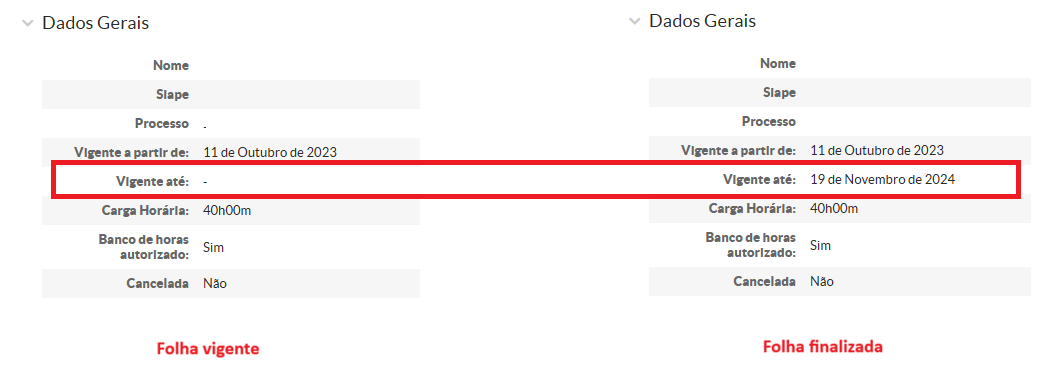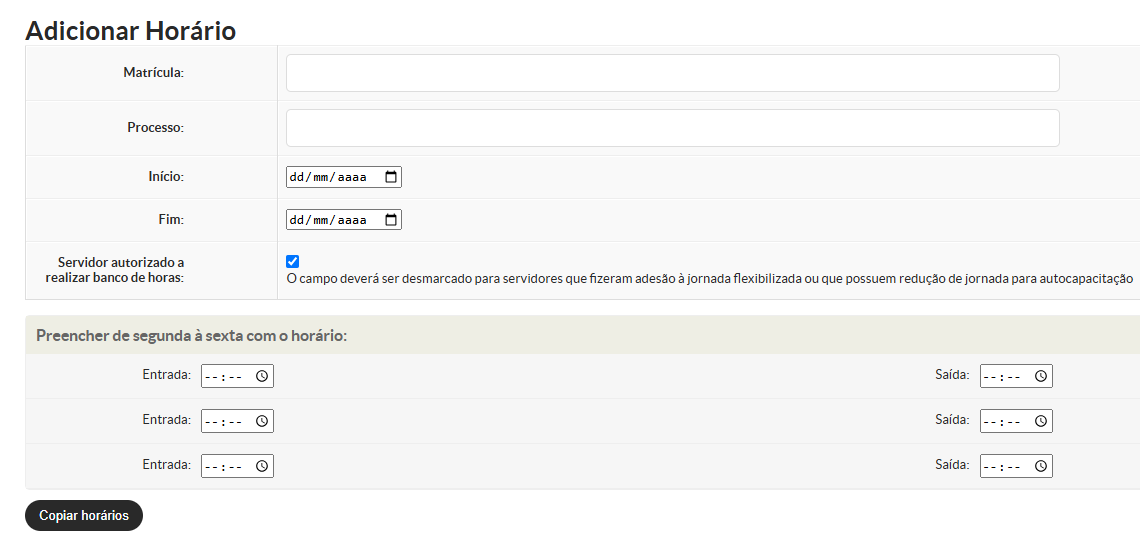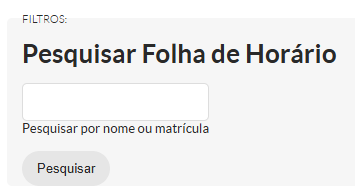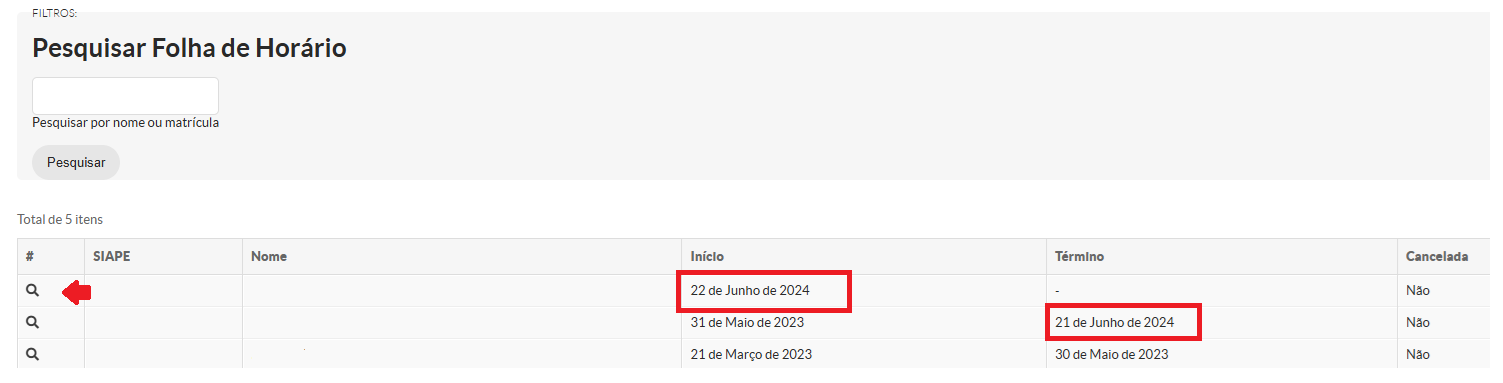[CGP.1] Cadastrar folha de horário
Responsável pela execução: CGP Câmpus / DGP
O IFSP adota a Instrução Normativa RET/IFSP nº 8, de 1º de julho de 2022, com alterações pelas IN nº 9 (12 de agosto de 2022) e nº 11 (7 de outubro de 2022), que regulamentam o registro da jornada de trabalho e definem os procedimentos operacionais e o fluxo no sistema de ponto.
Conforme as normativas vigentes, todos os servidores efetivos nos termos da Lei nº 8.112/90, contratados temporariamente conforme a Lei nº 8.745/93, bem como os estagiários não obrigatórios com vínculo formalizado nos termos da Instrução Normativa nº 213/2019 do Órgão Central, ao serem devidamente cadastrados no SUAP, terão automaticamente atribuída uma folha de horário padrão, conforme o regime de jornada estabelecido:
I) Regime de 40 horas semanais: Folha de horário atribuída de segunda a sexta-feira, das 08h às 17h, com intervalo para refeição das 12h às 13h.
II) Regime de 30 horas semanais: Folha de horário atribuída de segunda a sexta-feira, das 08h às 14h, sem intervalo.
III) Regime de 20 horas semanais: Folha de horário atribuída de segunda a sexta-feira, das 08h às 12h, sem intervalo.
A folha de horário padrão permanecerá vigente até que a unidade de Gestão de Pessoas realize o cadastramento de uma nova folha, conforme a formalização de jornada específica ou necessidade institucional.
1. Acessar Cadastro de Folha
- Acesse o SUAP com sua conta institucional.
- No menu lateral, selecione: GESTÃO DE PESSOAS → Administração de Pessoal → Folha de Horário.
- Na seção "Folha de Horário", você verá três opções:
-
-
-
- Adicionar Folha TAE
- Adicionar Folha Docente
- Pesquisar
-
-
2. Adicionar Folha TAE (inclui estagiários)
O horário de estagiário também deve ser inserido utilizando essa mesma função.
Para adicionar a Folha de Horário para TAE, siga os passos abaixo:
- Clique em Adicionar Folha TAE.
- Preencha os campos conforme instruções:
-
-
-
- Matrícula: número do servidor ou estagiário.
- Processo: informe o número do processo SUAP relacionado à folha. Este campo é obrigatório.
- Início: indique a data de início (deve ser futura; não aceita datas retroativas).
- Servidor autorizado a realizar banco de horas: deixe desmarcado para servidores com jornada flexibilizada ou redução para autocapacitação.
-
-
O sistema exige o preenchimento do número do processo para efetivar o cadastro da folha de horário. Além disso, não é permitido o uso de datas retroativas; a data de início deve ser, obrigatoriamente, futura.
3. Preencha os horários:
-
-
-
- Horário padrão (segunda a sexta): informe entrada, início e fim de intervalo, e saída. Para replicar o mesmo horário em todos os dias úteis, utilize Copiar Horários.
- Se houver variações durante a semana, utilize os campos individuais disponíveis.
- Ative a opção trabalho remoto nos dias correspondentes, se aplicável.
-
-

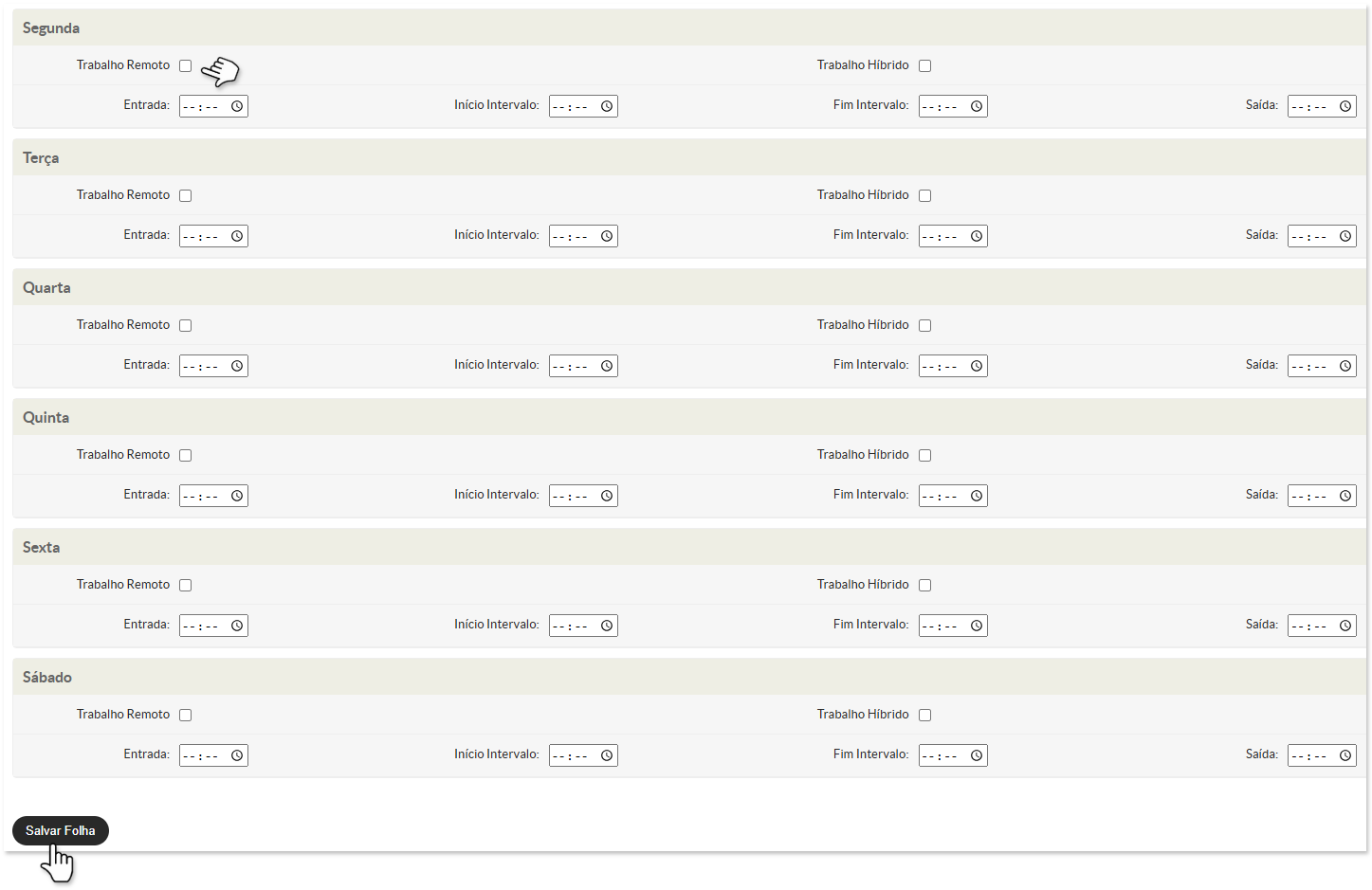
4. Clique em Salvar Folha. Uma mensagem de sucesso será exibida.
Folha de horário adicionada com sucesso!
A opção de trabalho remoto deve ser selecionada para os dias em que o servidor estiver em teletrabalho, e essa informação será exibida na apresentação da folha de horário.
Após o cadastro, o sistema redireciona automaticamente para a lista de folhas. Caso a nova folha ainda não apareça na lista, recomenda-se recarregar a página para que ela seja exibida corretamente.
2.1. Trabalho Híbrido para TAE
O trabalho híbrido ocorre quando o(a) servidor(a) realiza atividades presenciais e remotas no mesmo dia. Para registrar essa condição na folha de horário, é necessário marcar a opção "Trabalho Híbrido" no dia da semana correspondente. Ao selecionar essa opção, o sistema expandirá os campos de horário, permitindo o preenchimento dos seguintes elementos:
-
Turno Presencial: horário de entrada e saída durante o período em que o servidor atua presencialmente na instituição.
-
Turno Remoto: horário de início e término das atividades realizadas remotamente no mesmo dia.
-
Intervalo para Refeição: obrigatório somente quando a carga horária total (presencial + remota) for igual ou superior a 8 horas no dia.

Regras para o Intervalo de Refeição:
1 - O intervalo é obrigatório apenas se a jornada diária total for igual ou superior a 8 horas.
2 - O horário de intervalo deve ser registrado em apenas um dos turnos (presencial ou remoto).
3 - A duração do intervalo deve ser de, no mínimo, 1 hora e, no máximo, 3 horas.
3. Finalizar Período da Folha TAE
Para evitar a sobreposição de períodos entre duas folhas de horário do(a) servidor(a), é necessário finalizar a folha vigente antes de cadastrar uma nova. Ressalta-se que o sistema permite apenas a alteração da data de término da folha vigente, não sendo possível modificar a data de início.
Para finalizar o período de uma folha, siga os passos abaixo:
- Localize a folha vigente.
- Clique em Redefinir Período.
- Informe a data de término da folha vigente.
- Por fim, clique em Enviar.

4. Cancelar folha TAE
A opção "Cancelar Folha" está disponível apenas para folhas com data de início futura, não sendo possível cancelar folhas vigentes ou já encerradas.
Destaca-se que:
- Folha Futura: Uma folha com data futura, ainda não vigente, pode ser cancelada.
- Folhas Passadas: Folhas com períodos já encerrados não podem ser canceladas.

5. Como Adicionar Folha Docente
Para adicionar a Folha de Horário para Docente, siga os passos abaixo:
- Vá até o menu "Adicionar Folha Docente".
- Na tela seguinte que será exibida, preencha as informações conforme descrito, seguindo o mesmo procedimento da Folha TAE:
-
-
- Matrícula: Insira a matrícula do(a) servidor(a).
- Processo: Informe o número do Processo SUAP que contém a folha de horário enviada pelo(a) servidor(a) ou chefia imediata.
- Data de início.
- Servidor autorizado a realizar banco de horas: Desmarque este campo para servidores com jornada flexibilizada ou redução de jornada para autocapacitação.
-
3. Preencha os horários:
-
-
-
- Horário padrão (segunda a sexta): informe entrada, início e fim de intervalo, e saída. Para replicar o mesmo horário em todos os dias úteis, utilize Copiar Horários.
- Se houver variações durante a semana, utilize os campos individuais disponíveis.
- Ative a opção trabalho remoto nos dias correspondentes, se aplicável.
- Após finalizar os lançamentos, clique no botão "Salvar Folha".
-
-
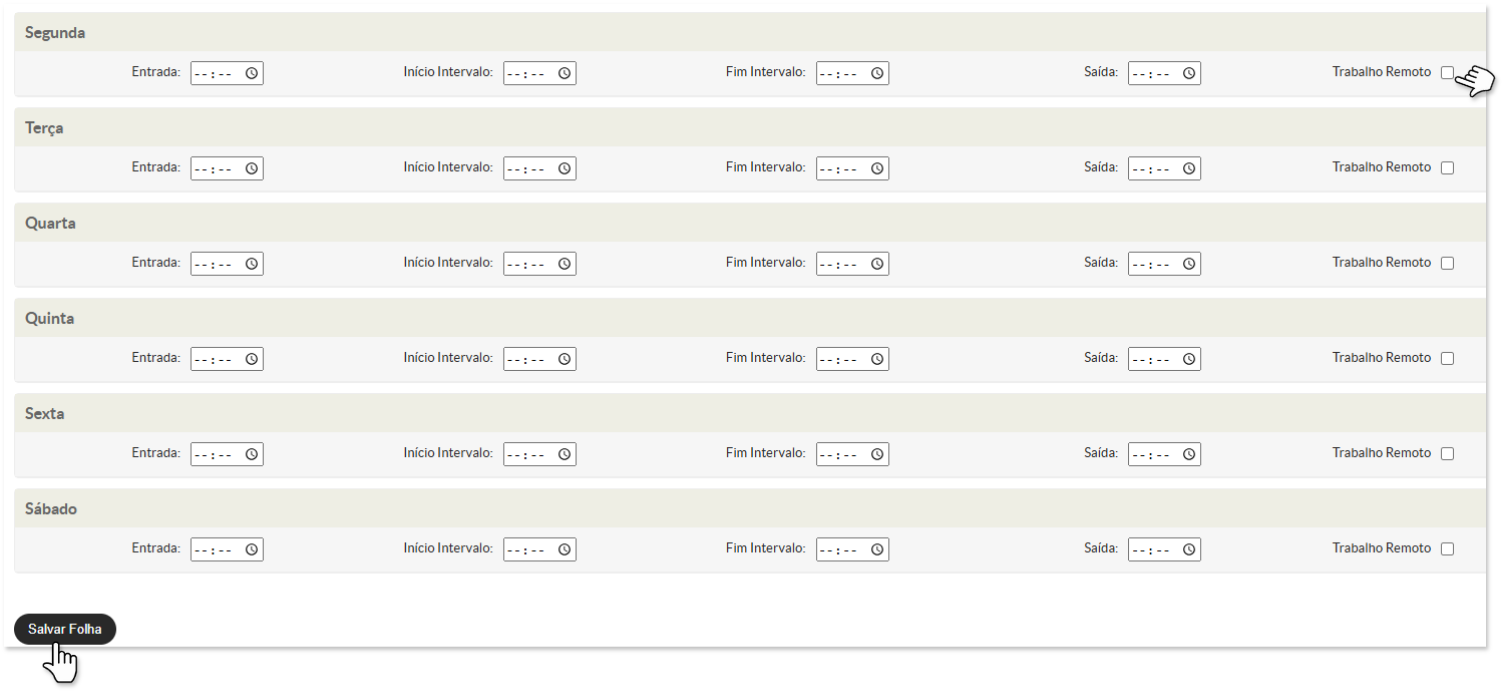
Folha de horário adicionada com sucesso!
Observação: Após o cadastro, o sistema redireciona automaticamente para a lista de folhas. Caso a nova folha ainda não apareça na lista, recomenda-se recarregar a página para que ela seja exibida corretamente.
6. Pesquisar Folha de Horário
Para pesquisar a Folha de Horário, siga os passos abaixo:
Para visualizar a folha cadastrada, clique no ícone de "Lupa" disponível na lista de registros.
ParaA quesolicitação de qualquer regramelhoria operacional dono sistema sejadepende alterada,da éabertura necessáriode queum chamado, por aparte da própria DGP abra um chamado(ccp@ifsp.edu.br), junto à equipe de TI solicitando a mudança..